 Kasten
plaatsen
Kasten
plaatsen Kasten
plaatsen
Kasten
plaatsenMethode |
Gereedschap |
Gereedschappenset |
Methodes voor Het gereedschap ‘Plaats symbool’ |
|
Interieur |
De kastgereedschappen bieden de mogelijkheid om verschillende standaard kasten in te voegen en deze individueel aan te passen aan uw wensen. Daarnaast kunt u ook gebruik maken van hulpbronnen uit de catalogi van fabrikanten, of u kunt uw eigen objectstijlen voor kasten creëren (zie Concept: Objectstijlen voor parametrische objecten). Handgrepen voor kastdeuren en laden zijn voorzien in de Vectorworksbibliotheek en kunnen geselecteerd worden via het Hulpbronnenbeheer.
Naast deze standaard kasttypes, kunt u in Vectorworks ook maatkasten creëren (zie Maatkasten creëren).
Om een kast in te voegen:
1. Activeer het geschikte gereedschap en selecteer een methode. Hierna heeft u de keuze: ofwel klikt u op Actieve symbool om een bestaande hulpbron te selecteren via de Hulpbronnenkiezer, ofwel klikt u op de knop Instellingen en stelt u de standaardwaarden in om een object op maat te creëren.
2. Klik op een plaats in de tekening om de locatie van het object te bepalen. Klik nogmaals om de rotatie te bepalen. Na het plaatsen van een kast kunt u de eigenschappen wijzigen via het Infopalet.
3. Het is ook mogelijk om op basis van de ingevoegde kast een objectstijl te creëren met een combinatie van stijlparameters (die identiek zijn ingesteld volgens de gekozen stijl) en invoegparameters (die voor elk exemplaar in een bestand afzonderlijk kunnen worden ingesteld). Zie Objectstijlen creëren
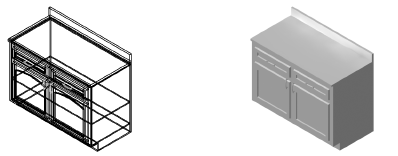
Klik hier om de velden te tonen/te verbergen.
Veld |
Omschrijving |
Stijl |
Vervang, bewerk of ontkoppel de huidige stijl, of creëer een nieuwe objectstijl vanaf een parametrisch object zonder stijl. Door een objectstijl te wijzigen zullen alle objecten in het bestand die deze stijl gebruiken, aangepast worden. |
Verberg stijlopties |
Vink deze optie aan om de volgens stijl ingestelde parameters te verbergen; deze waarden kunt u niet via de instellingen van het bladkader of het Infopalet gewijzigd worden. |
Spiegel |
Klik op deze knop om de maatkast te spiegelen. Deze parameter is enkel beschikbaar voor maatkasten die in een muur zijn ingevoegd. |
Positie |
Via deze knop activeert u het gereedschap Verplaats (methode D.m.v. referentiepunt). Verplaats hiermee het object over een bepaalde afstand vanaf een opgegeven referentiepunt. Deze parameter is enkel beschikbaar voor maatkasten die in een muur zijn ingevoegd. |
Type |
Selecteer één van de beschikbare kasttypes. |
Afwerking randen |
Selecteer één van de beschikbare types. |
Blinde wand |
Selecteer voor onderkasten van het Type ‘Standaard’ of ‘Voor spoelbak’ of u een blinde wand wenst te plaatsen en zo ja, links of rechts. |
Lengte |
Geef de lengte van de voorzijde van de kast op. |
Asymmetrische hoek |
Vink deze optie aan om de beide hoeken van een hoekkast asymmetrisch te bematen. Geef in dat geval ook een waarde op voor Lengte linker element. |
Hoogte/Diepte |
Geef de hoogte en diepte van de kast op. |
Dikte |
Geef de dikte van het materiaal op. |
Type deurblad |
Selecteer één van de beschikbare types. |
Laden |
Vink deze optie aan om de laden weer te geven. |
Type lade |
Selecteer één van de beschikbare types. |
Openingswijze deur |
Selecteer de openingswijze van de deur. |
Type deuren |
Selecteer één van de beschikbare types. |
Deuren geopend in 3D |
Vink deze optie aan om de deuren open te zetten (90°) in 3D-weergave. |
Type paneel |
Selecteer één van de beschikbare types. |
Hoogte boog |
Geef een hoogte op voor de boog in verhouding tot de breedte van de deur. |
Breedte kader/friezen |
Geef een waarde op voor de breedte van het kader. |
Afschuining buiten |
Bepaal of de rand van de deuren en laden moet worden afgeschuind. |
Afschuining binnen |
Bepaal of de binnenzijde van deuren en laden moeten worden afgeschuind. |
Randen |
Geef een waarde op voor de randen bovenaan, tussenin, onderaan en aan de zijkanten. |
Aantal schappen |
Geef een waarde op voor het aantal schappen. |
Plint |
Vink deze optie aan om een plint weer te geven. |
Hoogte plint |
Geef een waarde op voor de hoogte van de plint. |
Werkblad |
Vink deze optie aan om het werkblad weer te geven. |
Spatscherm |
Selecteer welke spatschermen u wenst te plaatsen. |
Hoogte spatscherm |
Geef de hoogte van het spatscherm op ten opzichte van het werkblad. |
Dikte spatscherm |
Geef de dikte van het spatscherm op. |
Dikte werkblad |
Geef de dikte van het werkblad op. |
Oversteek |
Geef de oversteek van het werkblad op ten opzichte van het voorpaneel. |
Omslag |
Geef een waarde voor de omslag van het werkblad op. |
Gedetailleerd |
Vink deze optie aan om de kast gedetailleerd weer te geven. |
Klasse kast/deuren/plint/werkblad |
Ken een klasse toe om de kenmerken en de zichtbaarheid van de verschillende kastonderdelen te bepalen. Selecteer een klasse uit de lijst met klassen die aanwezig zijn in de tekening of creëer een nieuwe klasse. Selecteer <Onderkast> om een kastonderdeel aan dezelfde klasse toe te kennen als de onderkast. |
Hoogte deurgreep/ladegreep |
Geef een waarde op voor de hoogte van de deurgreep/ladegreep. |
Deurgrepen/Ladegrepen |
Klik op de knop Deurgrepen en/of Ladegrepen om een deurgreep/ladegreep te selecteren uit de bibliotheek of het huidige bestand. Selecteer een symbool uit de lijst met Symbolen (of selecteer het symbool ‘Geen greep’ om de deur- of ladegrepen te verwijderen). |
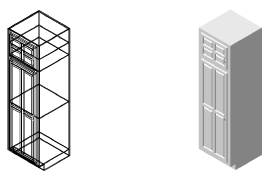
Klik hier om de velden te tonen/te verbergen.
Veld |
Omschrijving |
Stijl |
Vervang, bewerk of ontkoppel de huidige stijl, of creëer een nieuwe objectstijl vanaf een parametrisch object zonder stijl. Door een objectstijl te wijzigen zullen alle objecten in het bestand die deze stijl gebruiken, aangepast worden. |
Verberg stijlopties |
Vink deze optie aan om de volgens stijl ingestelde parameters te verbergen; deze waarden kunt u niet via de instellingen van het bladkader of het Infopalet gewijzigd worden. |
Spiegel |
Klik op deze knop om de maatkast te spiegelen. Deze parameter is enkel beschikbaar voor maatkasten die in een muur zijn ingevoegd. |
Positie |
Via deze knop activeert u het gereedschap Verplaats (methode D.m.v. referentiepunt). Verplaats hiermee het object over een bepaalde afstand vanaf een opgegeven referentiepunt. Deze parameter is enkel beschikbaar voor maatkasten die in een muur zijn ingevoegd. |
Lengte |
Geef de lengte van de voorzijde van de kast op. |
Hoogte/Diepte |
Geef de hoogte en diepte van de kast op. |
Dikte |
Geef de dikte van de kast op (de dikte van de deuren niet inbegrepen). |
Type deurblad |
Selecteer één van de beschikbare types. |
Type deuren |
Selecteer één van de beschikbare types. |
Openingswijze hoofddeur |
Selecteer de openingswijze van de deur(en). |
Type paneel |
Selecteer één van de beschikbare types. |
Type tussenstijl |
Selecteer één van de beschikbare types. |
Hoogte greep |
Geef een waarde op voor de hoogte van de greep. |
Aantal schappen |
Geef een waarde op voor het aantal schappen. |
Deuren geopend in 3D |
Vink deze optie aan om de deuren open te zetten (90°) in 3D-weergave. |
Openingswijze bovenste deur |
Selecteer de openingswijze van de bovenste deur. |
Hoogte bovenste deur |
Geef de hoogte op van de bovenste deur. |
Type bovenste deur |
Selecteer één van de beschikbare types. |
Type bovenste paneel |
Selecteer één van de beschikbare types. |
Bovenste tussenstijl |
Selecteer één van de beschikbare types. |
Hoogte deurgreep bovenste deur |
Geef een waarde op voor de hoogte van de deurgreep van de bovenste deur. |
Aantal schappen bovenste deur |
Geef een waarde op voor het aantal schappen van de bovenste deur. |
Hoogte boog |
Geef een hoogte op voor de boog in verhouding tot de breedte van de deur. |
Breedte kader/friezen |
Geef een waarde op voor de breedte van het kader. |
Afschuining buiten |
Bepaal of de rand van de deuren en laden moet worden afgeschuind. |
Afschuining binnen |
Bepaal of de binnenzijde van deuren en laden moeten worden afgeschuind. |
Randen |
Geef een waarde op voor de randen bovenaan, tussenin, onderaan en aan de zijkanten. |
Plint |
Vink deze optie aan om een plint weer te geven. |
Hoogte plint/Insprong plint |
Geef een waarde op voor de hoogte van de plint en voor de insprong van de plint ten opzichte van het voorpaneel. |
Gedetailleerd |
Vink deze optie aan om de kast gedetailleerd weer te geven. |
Klasse kast/deuren/plint/glas |
Ken een klasse toe om de kenmerken en de zichtbaarheid van de verschillende kastonderdelen te bepalen. Selecteer een klasse uit de lijst met klassen die aanwezig zijn in de tekening of creëer een nieuwe klasse. Selecteer <Kolomkast> om een kastonderdeel aan dezelfde klasse toe te kennen als de kolomkast. |
Grepen |
Klik op de knop Grepen om een greep te selecteren uit de bibliotheek of het huidige bestand. Selecteer een symbool uit de lijst met Symbolen (of selecteer het symbool ‘Geen greep’ om de grepen te verwijderen). |
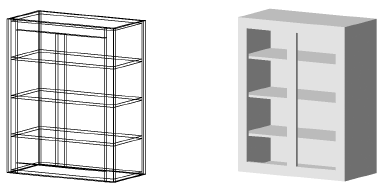
Klik hier om de velden te tonen/te verbergen.
Veld |
Omschrijving |
Stijl |
Vervang, bewerk of ontkoppel de huidige stijl, of creëer een nieuwe objectstijl vanaf een parametrisch object zonder stijl. Door een objectstijl te wijzigen zullen alle objecten in het bestand die deze stijl gebruiken, aangepast worden. |
Verberg stijlopties |
Vink deze optie aan om de volgens stijl ingestelde parameters te verbergen; deze waarden kunt u niet via de instellingen van het bladkader of het Infopalet gewijzigd worden. |
Spiegel |
Klik op deze knop om de maatkast te spiegelen. Deze parameter is enkel beschikbaar voor maatkasten die in een muur zijn ingevoegd. |
Positie |
Via deze knop activeert u het gereedschap Verplaats (methode D.m.v. referentiepunt). Verplaats hiermee het object over een bepaalde afstand vanaf een opgegeven referentiepunt. Deze parameter is enkel beschikbaar voor maatkasten die in een muur zijn ingevoegd. |
Type |
Selecteer één van de beschikbare kasttypes. |
Afwerking randen |
Selecteer één van de beschikbare types. |
Blinde wand |
Selecteer of u een blinde wand wenst te plaatsen en zo ja, links of rechts. |
Lengte |
Geef de lengte van de voorzijde van de kast op. |
Asymmetrische hoek |
Vink deze optie aan om de beide hoeken van een hoekkast asymmetrisch te bematen. Geef in dat geval ook een waarde op voor Lengte linker element. |
Hoogte/Diepte |
Geef de hoogte en diepte van de kast op. |
Dikte |
Geef de dikte van het materiaal op. |
Delta Z |
Geef de afstand van de onderzijde van de hangkast ten opzichte van de vloer op. |
Type deurblad |
Selecteer één van de beschikbare types. |
Aantal deuren |
Bepaal het aantal deuren. |
Openingswijze deur |
Selecteer de openingswijze van de deur. |
Type deuren |
Selecteer één van de beschikbare types. |
Type paneel |
Selecteer één van de beschikbare types. |
Type tussenstijl |
Selecteer één van de beschikbare types. |
Aantal schappen |
Geef een waarde op voor het aantal schappen. |
Hoogte boog |
Geef een hoogte op voor de boog in verhouding tot de breedte van de deur. |
Hoogte greep |
Geef een waarde op voor de hoogte van de greep. |
Breedte kader |
Geef een waarde op voor de breedte van het kader. |
Afschuining buiten |
Bepaal of de rand van de deuren en laden moet worden afgeschuind. |
Afschuining binnen |
Bepaal of de binnenzijde van deuren en laden moeten worden afgeschuind. |
Randen |
Geef een waarde op voor de randen bovenaan, tussenin, onderaan en aan de zijkanten. |
Klasse glas |
Ken eventueel een klasse toe aan het glas. |
Gedetailleerd |
Vink deze optie aan om de kast gedetailleerd weer te geven. |
Klasse kast/deuren |
Ken een klasse toe om de kenmerken en de zichtbaarheid van de verschillende kastonderdelen te bepalen. Selecteer een klasse uit de lijst met klassen die aanwezig zijn in de tekening of creëer een nieuwe klasse. Selecteer <Hangkast> om een kastonderdeel aan dezelfde klasse toe te kennen als de hangkast. |
Grepen |
Klik op de knop Grepen om een greep te selecteren uit de bibliotheek of het huidige bestand. Selecteer een symbool uit de lijst met Symbolen (of selecteer het symbool ‘Geen greep’ om de grepen te verwijderen). |
~~~~~~~~~~~~~~~~~~~~~~~~~


